토스나 카카오뱅크로 인하여 이체가 간편해졌지만 아직 농협은행을 쓰는 분들이 많습니다. 큰 금액의 경우 OTP로 추가 인증을 해야 하는데요. 이 OTP를 자주 쓰지 않는 저 같은 경우는 저도 모르는 사이 배터리가 다 닳아서 켜지지가 않더라고요.
재발급을 받으려고 굳이 나가는 것이 귀찮은 데다 심지어 OTP 재발급 비용이 5천 원에서 1만 원까지 발생한다는 사실에 모바일 OTP를 발급받기로 했습니다. 저처럼 은행 OTP를 자주 쓰지 않는 분들을 위해 농협 모바일 OTP 발급/재발급받는 방법에 대해서 알아보도록 하겠습니다.
모바일 OTP를 써야 하는 이유
모바일 OTP 장점은 여러 가지가 있습니다.
- OTP장치가 소모품인데 반해 모바일 OTP는 자신의 스마트폰만 있으면 된다.
- 추가 금액이 발생하지 않는다. (최소 5천 원에서 최대 1만 원까지.)
- OTP인증장치를 별도로 휴대할 필요 없다.
- OTP를 어디에 뒀는지 기억할 필요가 없다.
모바일 OTP 발급 방법 안내
모바일 OTP 발급 방법은 간단합니다. 농협 스마트 뱅킹 어플을 통해서 발급받을 수 있습니다. 아래와 같이 진행하시면 됩니다만, 추가로 설명이 필요하다면 그 아래에 있는 이미지를 첨부한 설명을 참고하시면 되겠습니다.
- NH뱅킹 앱 실행 ▶ 우측 상단 3선 메뉴 ▶ 검색창 밑 [인증/보안] 탭 선택
- 보안매체 영역의 [OTP] 메뉴 펼치기 ▶ [모바일 OTP] ▶ [모바일 OTP 발급 / 재발급] 선택
- 발급하기 ▶ 비대면 발급 ▶ USIM 본인 인증 ▶ 통신사선택, 번호 입력, 전체 동의 체크
- 신분증 인증 ( 운전면허증 / 주민등록증 ) ▶ 신분증 진위여부 통과 확인하기
- 본인 계좌번호 / 비밀번호 입력 ▶ 모바일 OTP 비밀번호 입력 ( 중요! 앞으로 OTP인증이 필요할 때는 이 비밀번호가 필요하니, 반드시 기억해 주세요. )
- 이체한도 설정
이미지를 통한 모바일 OTP 발급 방법 안내
농협 모바일 OTP 발급 방법에 대해서 이미지를 통해 쉽게 알아보겠습니다.

▲ [NH스마트뱅킹] 앱을 실행해 줍니다. 농협뱅킹 앱이 없다면 아래 링크를 통해 구글 플레이스토어에서 설치해 주세요.
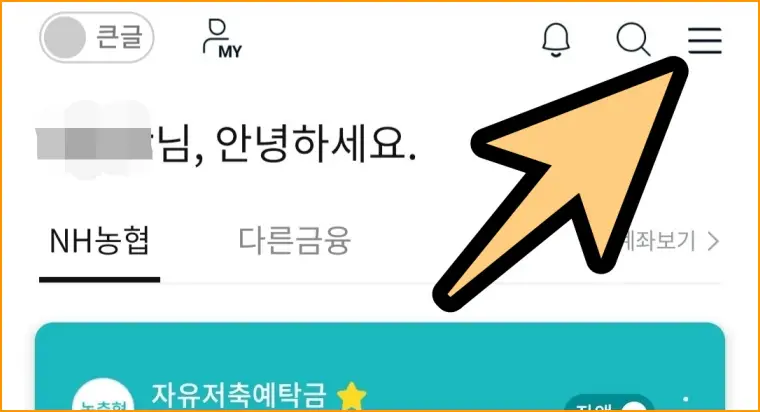
▲ 우측 상단 3선 메뉴를 눌러주세요.

▲ 검색창 아래에 위치한 [인증/보안] 탭 선택합니다.
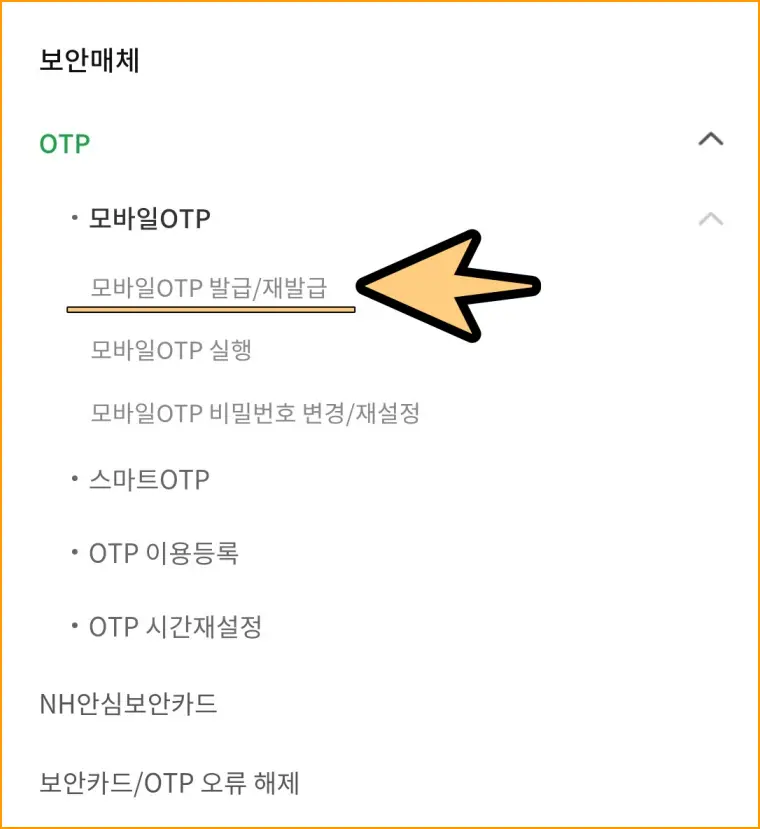
▲ 중간에 있는 보안매체 영역의 [OTP] 메뉴를 펼쳐줍니다. ▶ [모바일 OTP] ▶ [모바일 OTP 발급 / 재발급]을 선택해 줍니다.

▲ [발급하기]를 눌러줍니다.
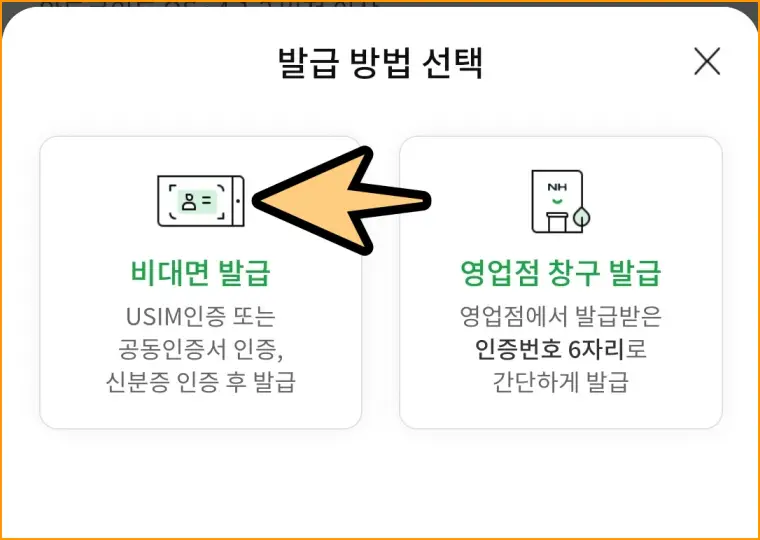
▲ [비대면 발급]을 선택해줍니다.

▲ [USIM 본인 인증]을 선택해줍니다.

▲ 본인 휴대전화의 [통신사선택], [번호 입력]해주시고 약관에 [전체 동의] 체크해 줍니다.

▲ 신분증 인증을 해줍니다. 운전면허증 / 주민등록증으로 인증할 수 있습니다. (모바일 운전면허증이 없기 때문에 확인은 불가능하지만 옵션이 존재하는 것으로 보아 모바일 운전면허증으로 인증이 가능한 것 같습니다.) 신분증 진위여부 통과까지 확인해 주세요.
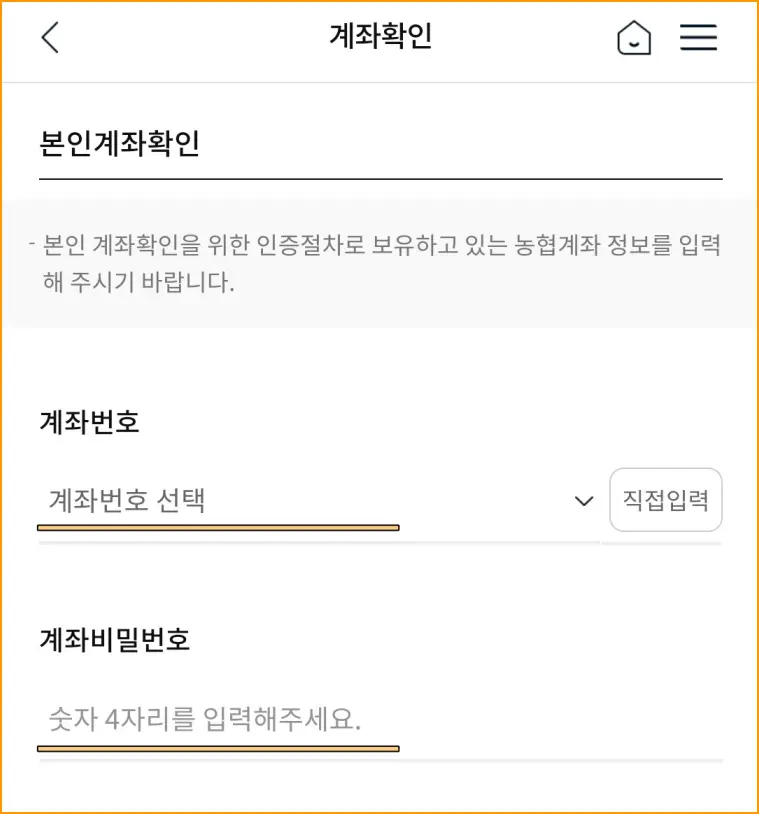
▲ 본인 명의의 계좌를 확인해야 합니다. 본인 계좌번호와 비밀번호 입력합니다. 본인의 정보와 일치해야 다음 단계로 진행할 수 있습니다.
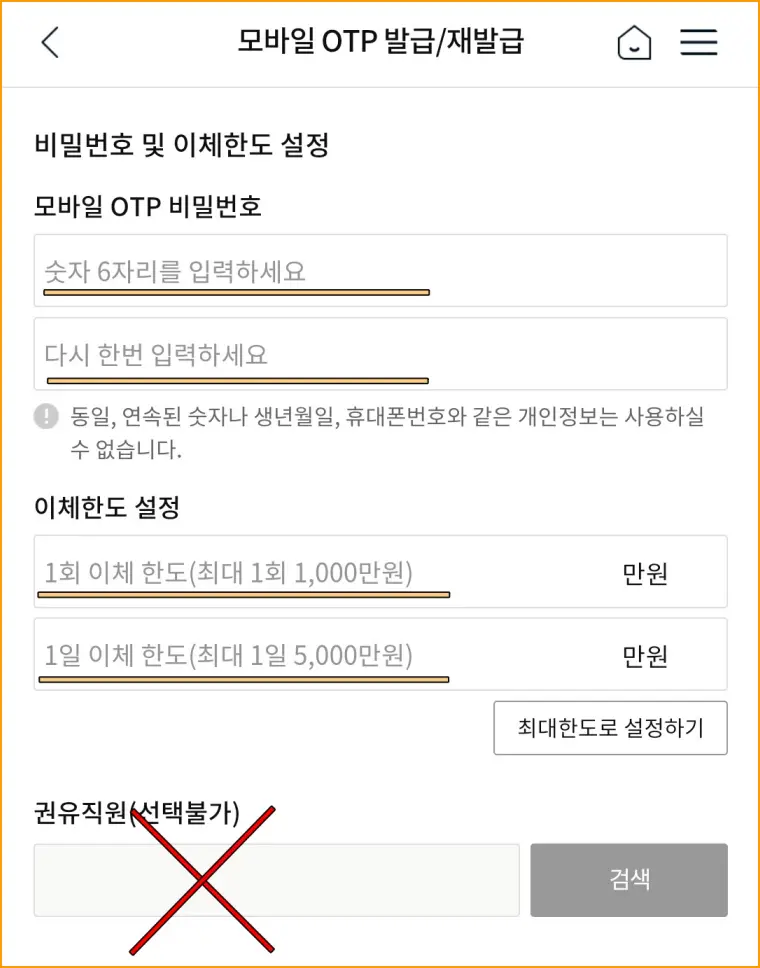
▲ 모바일 OTP 비밀번호를 입력해 주세요. 앞으로 OTP 인증이 필요할 시 이 비밀번호로 인증되니 반드시 기억해 주세요. 본인에게 필요한 이체한도 설정까지 진행해 줍니다.

▲ 보안매체는 1인당 1개의 보안매체만 사용할 수 있습니다. 확인 눌러주세요.
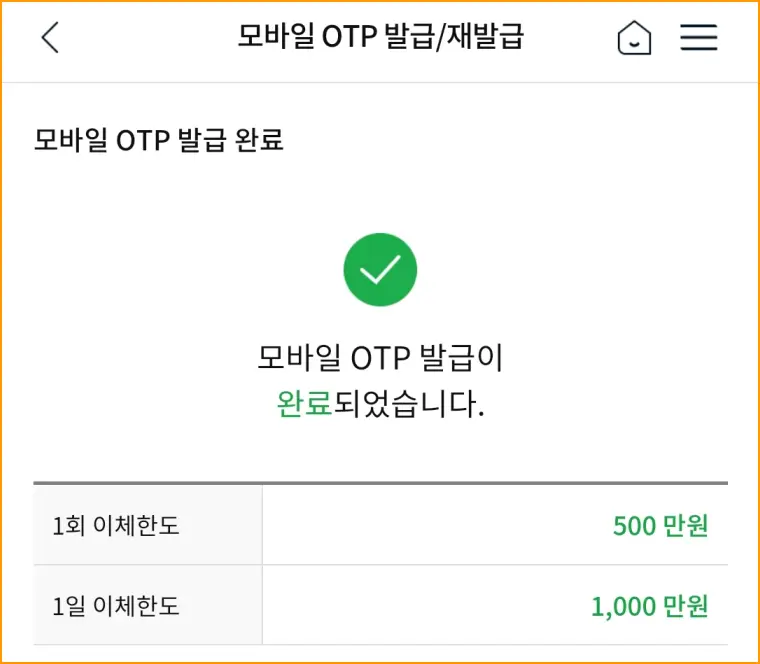
▲ 모바일 OTP가 발급되었습니다. 이제 번거롭게 OTP장치를 별도로 들고 다닐 필요가 없어졌습니다. 이렇게 농협 모바일 OTP 발급/재발급받는 방법에 대해서 알아보았습니다. 필요한 분들에게 도움이 되었길 바랍니다.
갤럭시 카메라 스캔 방법 (집에 스캐너 없을 때 문서 스캔 하기)
문서를 스캔해야 하는데 집에 스캐너가 없으신가요? 생활하다 보면 종종 스캔이 필요한 순간이 생깁니다. 증빙을 위해 영수증을 촬영해서 백업해놔야 한다거나 어떤 정책의 혜택을 보기 위해
endless9rowth.com
갤럭시 카메라 무음 촬영 방법 - 셔터 음소거 만드는법
도서관에서 자료 사진 찍다가 찰칵 소리에 시선집중시킨 적 있다면..? 우리나라에서 출시되는 스마트폰은 갤럭시 / 아이폰 가리지않고 전부 촬영음이 발생하도록 설정되어있습니다. 일명 도촬
endless9rowth.com
갤럭시 테더링 데이터 사용량 확인 방법
스마트폰과 더불어 노트북, 태블릿 등 주변기기들을 자주 사용하고 있습니다. 외부에서 일할 때는 스마트폰의 데이터를 테더링 해서 사용하는 경우가 많은데요. 데이터 무제한 요금제가 아니기
endless9rowth.com

